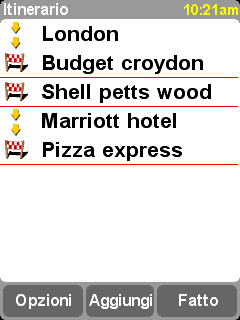Gestione e funzionamento degli ITINERARI
Dal Manuale Utente:
L’opzione Navigazione verso... è ideale per i viaggi semplici e occasionali, tuttavia, se si intende intraprendere un viaggio lungo o complicato, oppure salvare i dettagli del viaggio per riutilizzarli in futuro o passarli ad altri utenti, selezionare Pianificazione itinerario per creare un nuovo itinerario o modificare un itinerario esistente.
Un itinerario, sostanzialmente, è un elenco di punti di passaggio e destinazioni. L’itinerario migliore viene calcolato tenendo conto di tutti i punti di passaggio e destinazioni nell’esatto ordine in cui sono stati specificati. Solitamente, si aggiunge una destinazione quando si desidera ricevere, sulla schermata di navigazione principale, informazioni relative allo stato di avanzamento del proprio viaggio rispetto all’arrivo; in caso contrario, si può aggiungere una località come punto di passaggio che dovrà essere semplicemente attraversato (il percorso che si desidera seguire).
Itinerario tipico, con punti di passaggio da attraversare e destinazioni da raggiungere.
All’avvio, l’utilità di pianificazione itinerari si presenta vuota. Servirsi del pulsante ‘Aggiungi’ per selezionare le posizioni nel solito modo, scegliendo fra Base, Preferito, Indirizzo, Destinazione recente, e così via. Ogni posizione verrà aggiunta come punto di passaggio se anche la precedente è un punto di passaggio, in caso contrario, verrà aggiunta come destinazione. 
Le opzioni di menu visualizzate qui variano a seconda che la voce di itinerario corrente sia un punto di passaggio o una destinazione, e a seconda che sia già stata visitata o meno.
Per gestire un’unica voce dell’itinerario, selezionarla in modo che venga visualizzato il menu dei punti di passaggio (descritto sopra). Utilizzare l’opzione Segna come punto di passaggio per cambiare la voce da destinazione a punto di passaggio, oppure l’opzione Segna come destinazione per cambiarla da punto di passaggio a destinazione.
Utilizzare l’opzione Segna come ‘visitato’ per contrassegnare questa voce di itinerario e tutte le precedenti come ‘completate’, in modo che la navigazione prosegua dalla voce di itinerario (non visitata) successiva. È anche possibile tornare indietro e ripercorrere una parte di itinerario, selezionando un’area già oltrepassata e contrassegnandola come Segna come ‘da visitare’ , in modo che questa voce di itinerario e le successive vengano incluse nuovamente nella navigazione.
Non sono necessarie spiegazioni per le opzioni: Elimina punto, Sposta punto in alto e Sposta punto in basso.
Se si desidera salvare l’itinerario per riutilizzarlo in futuro, oppure caricare un itinerario precedente, servirsi del pulsante ‘Opzioni’ e selezionare, rispettivamente, Salva itinerario e Carica itinerario . Durante il salvataggio è possibile digitare il nome dell’itinerario dalla tastiera standard dello schermo (per impostazione predefinita avrà lo stesso nome della destinazione più recente). 
Il salvataggio degli itinerari consente di riutilizzarli in un momento successivo senza dover specificare nuovamente le località. Utilizzare questo schermo per salvare, caricare o cancellare un itinerario, oppure per avviarne uno nuovo.
Selezionare Inizia navigazione dal menu ‘Opzioni’ per iniziare la navigazione.
COME SI INSERISCONO GLI ITINERARI PRELEVATI IN DOWNLOAD
I files itinerari, che hanno il suffisso .itn, vanno copiati nella cartella /itn nella Root Principale, tranne che per i PalmOS, nei quali invece la directory si trova nella SD.
Se la directory /itn non esiste è necessario crearla.
C’è un bel programmino per la visualizzazione su Google Earth e la modifica delgi itinerari e si chiama Tyre è freeware e multilingue.
La guida è qui: Tyre - Gestione PDI ed itinerari con Google - Guida
Creare itinerari dal web con Google Maps
Si veda questa pagina del wiki.
Gli Itinerari sul Tomtom ONE 3rd edition
Nel menu del TTOne 3rd edition non esite la voce di menu relativa agli itinerari, però si può modificare il menu ed inserirla. (vedi la voce del Wiki relativa alla modifica del menu: Modificare il Menu di TomTom (non per PalmOS))